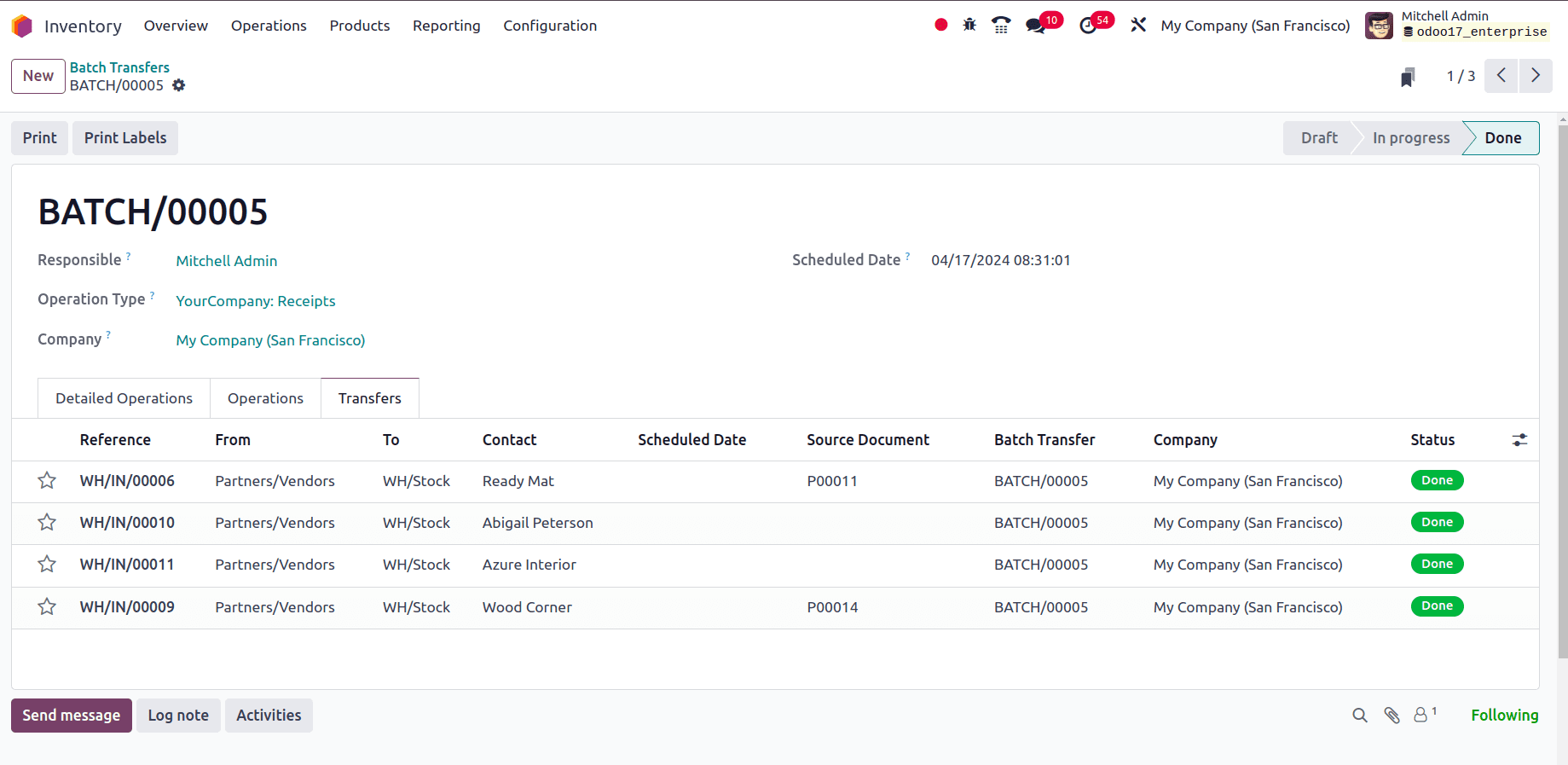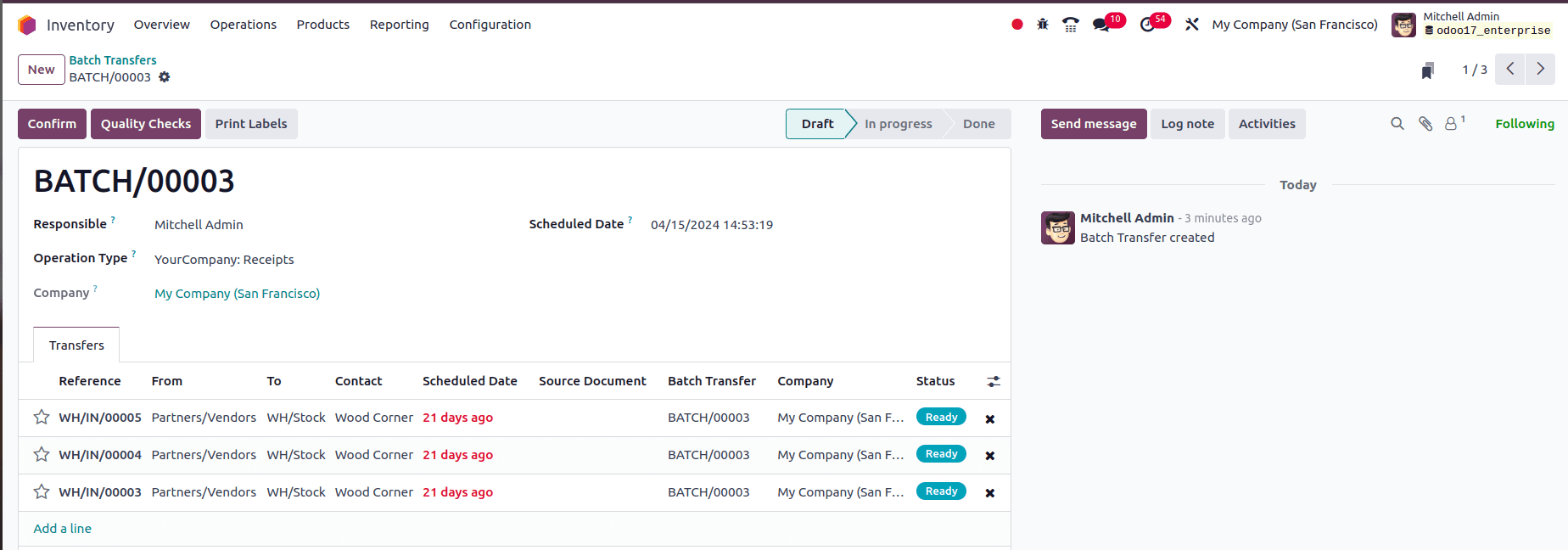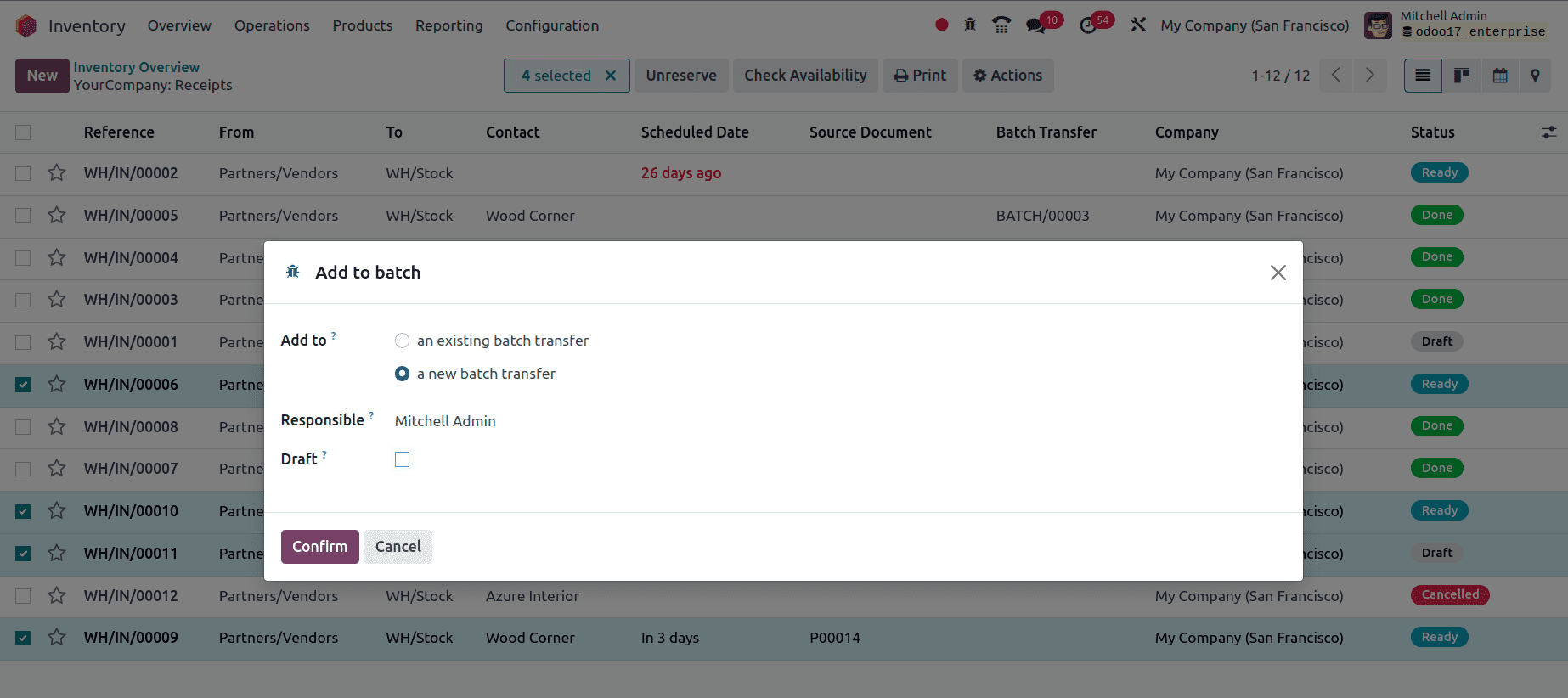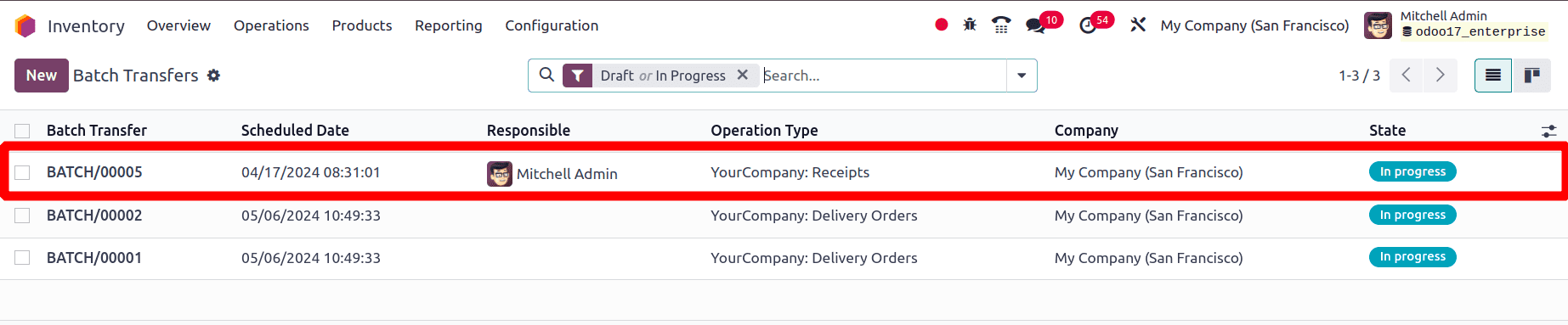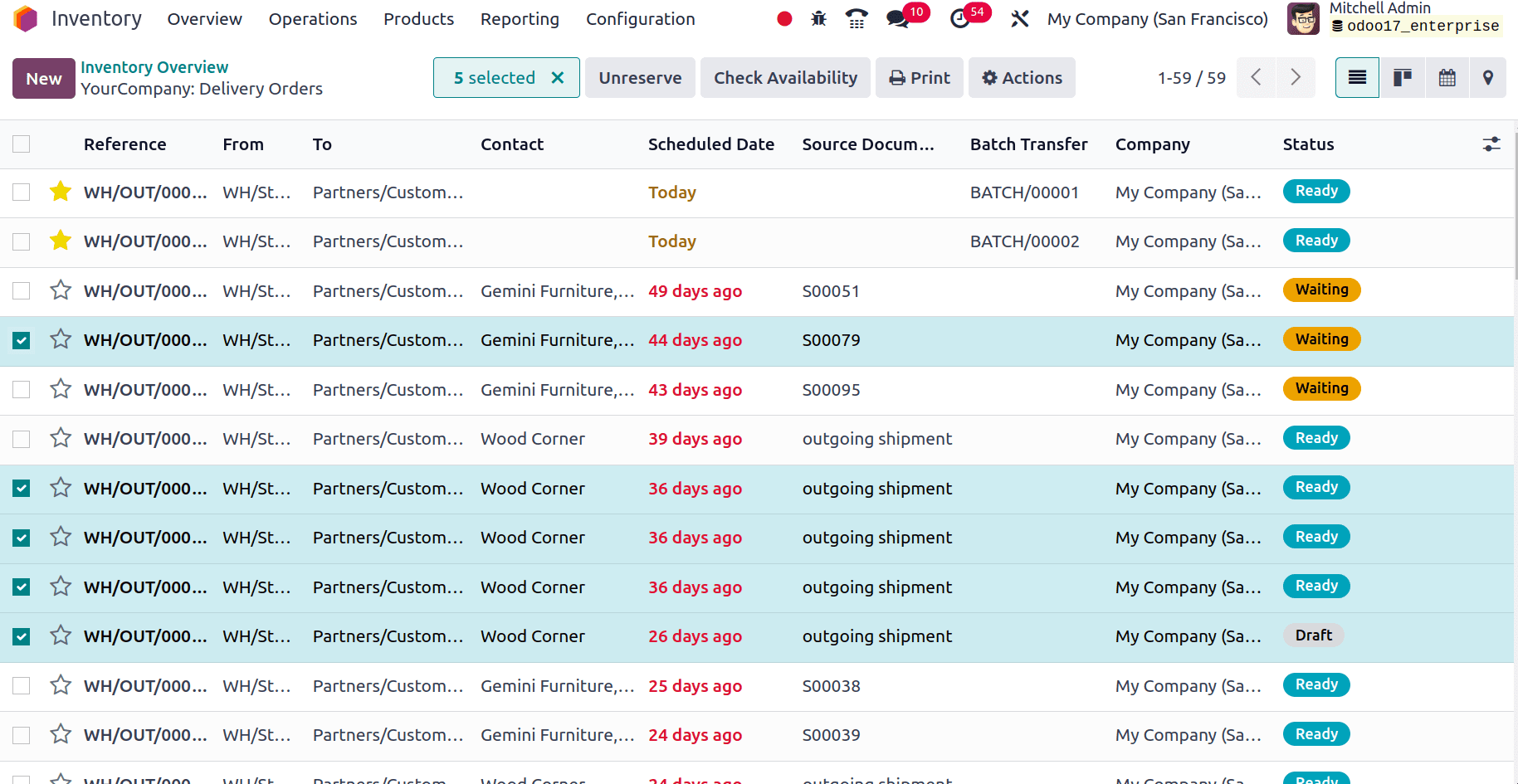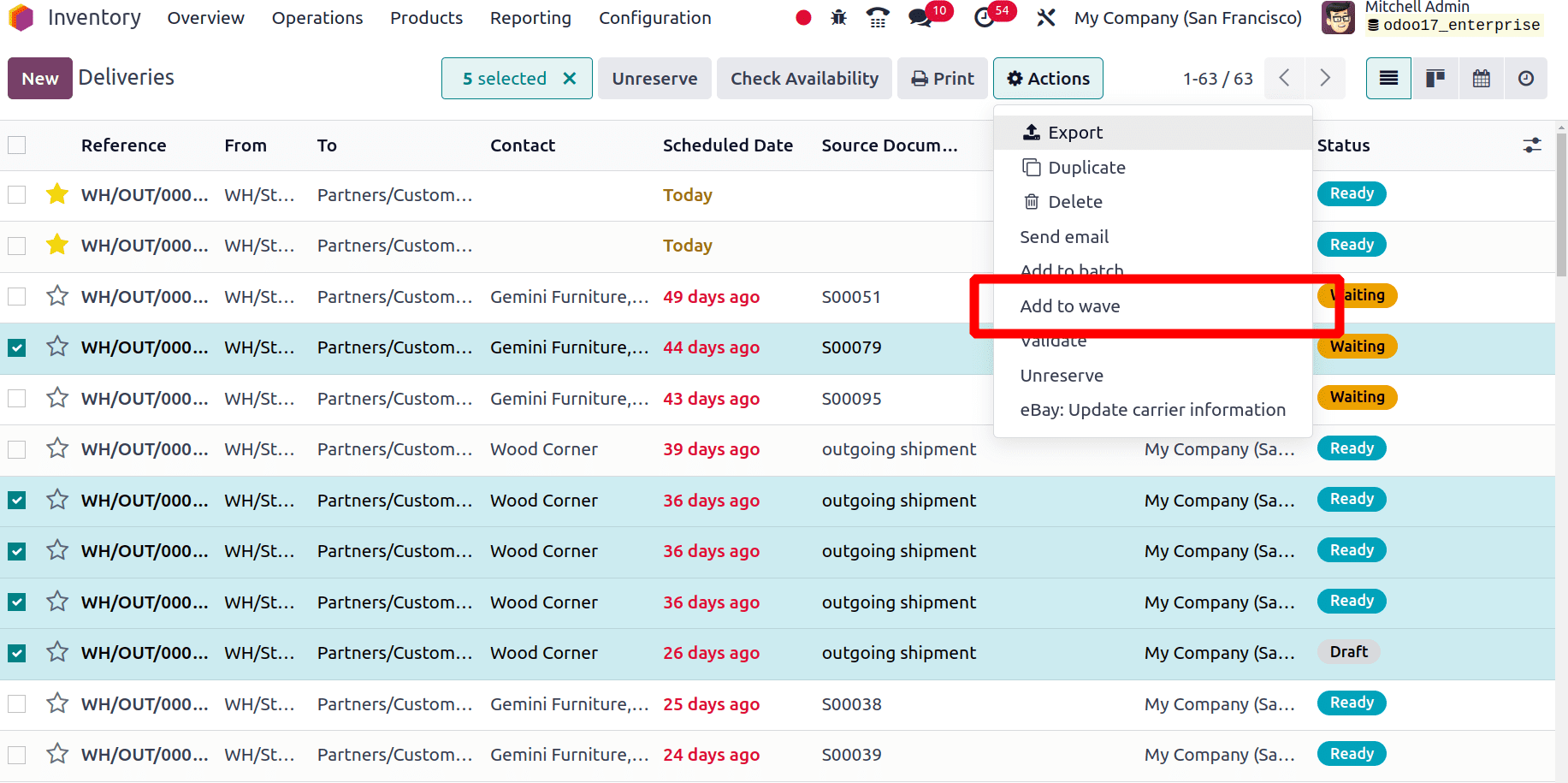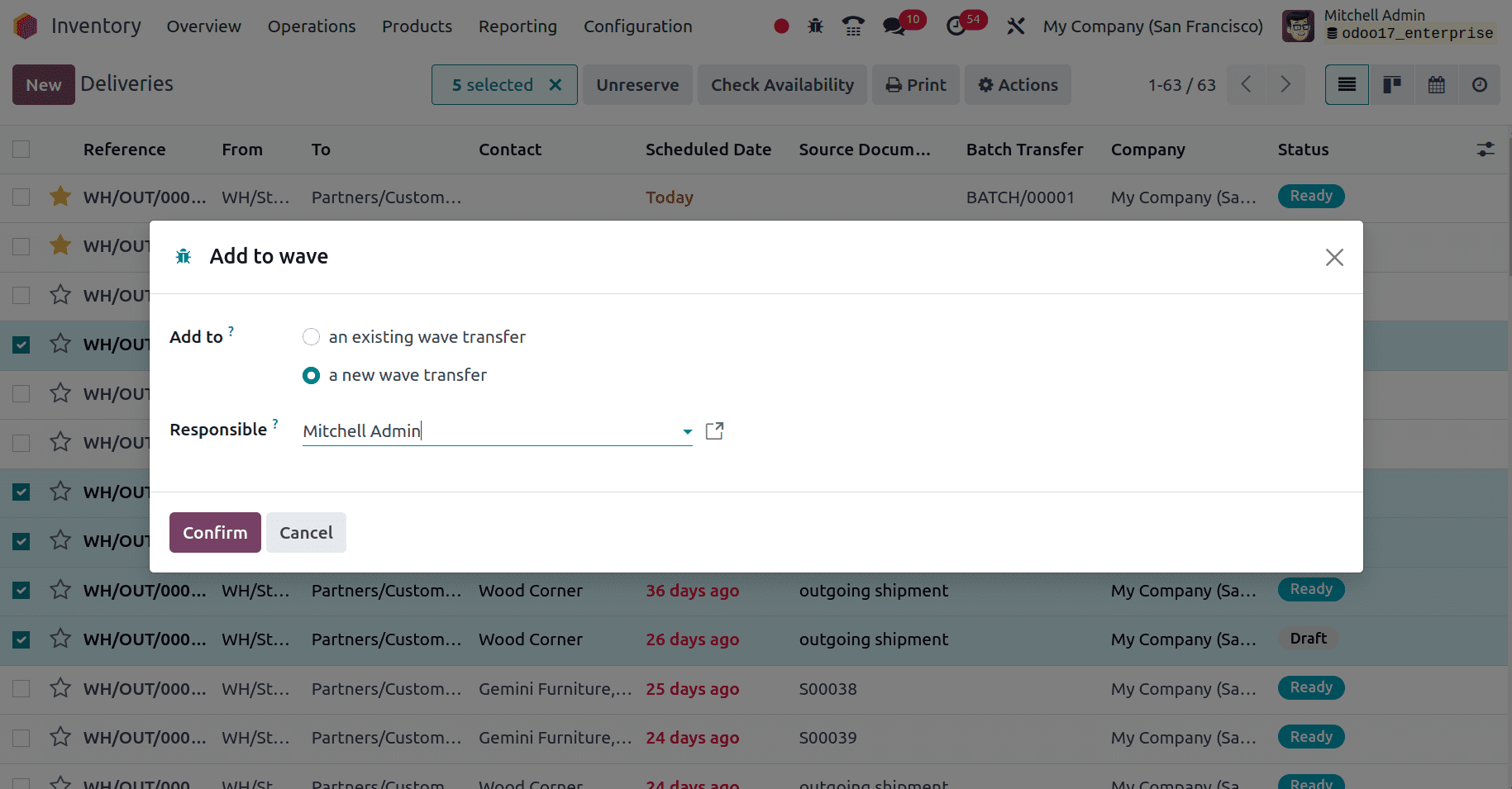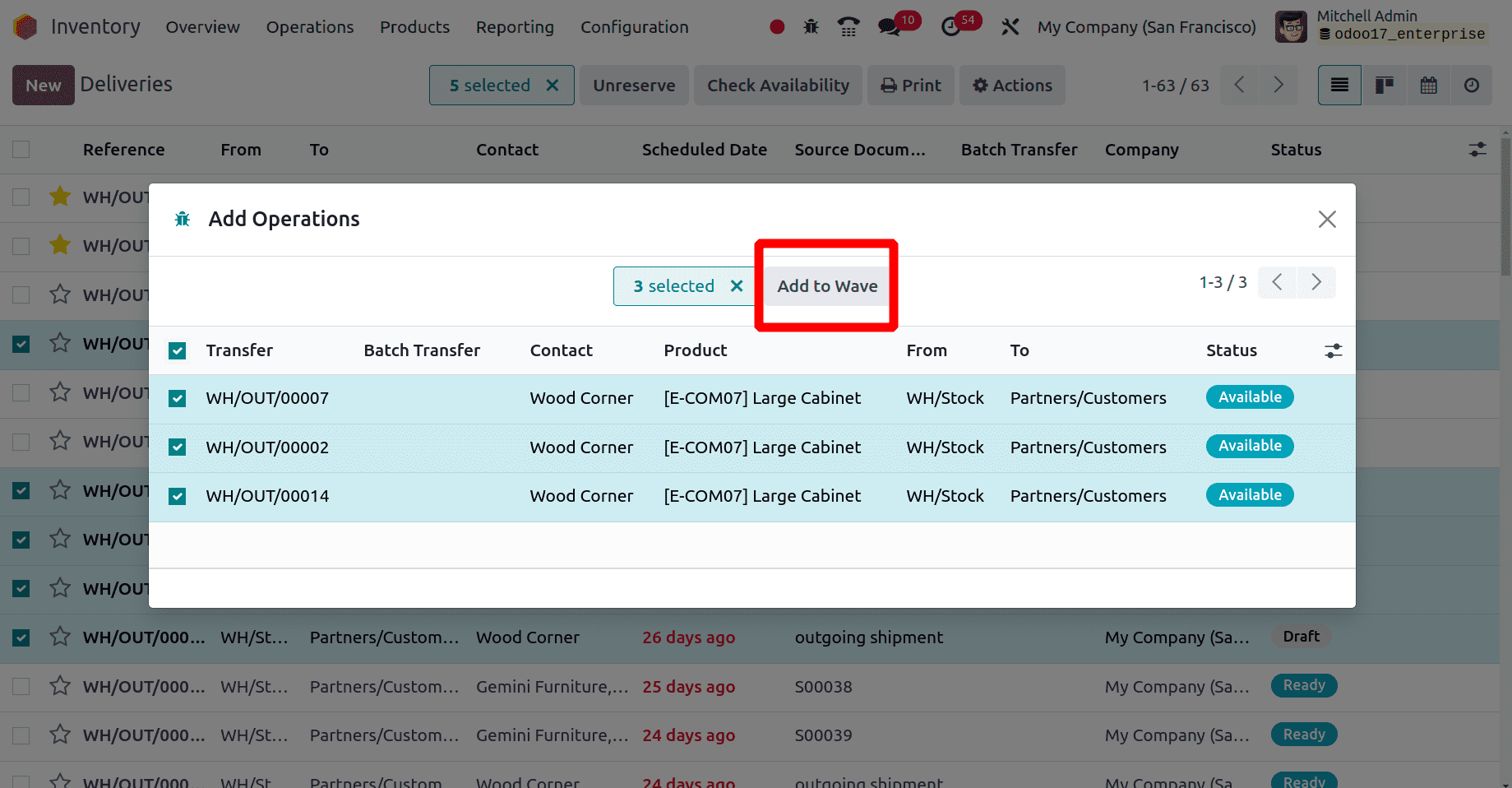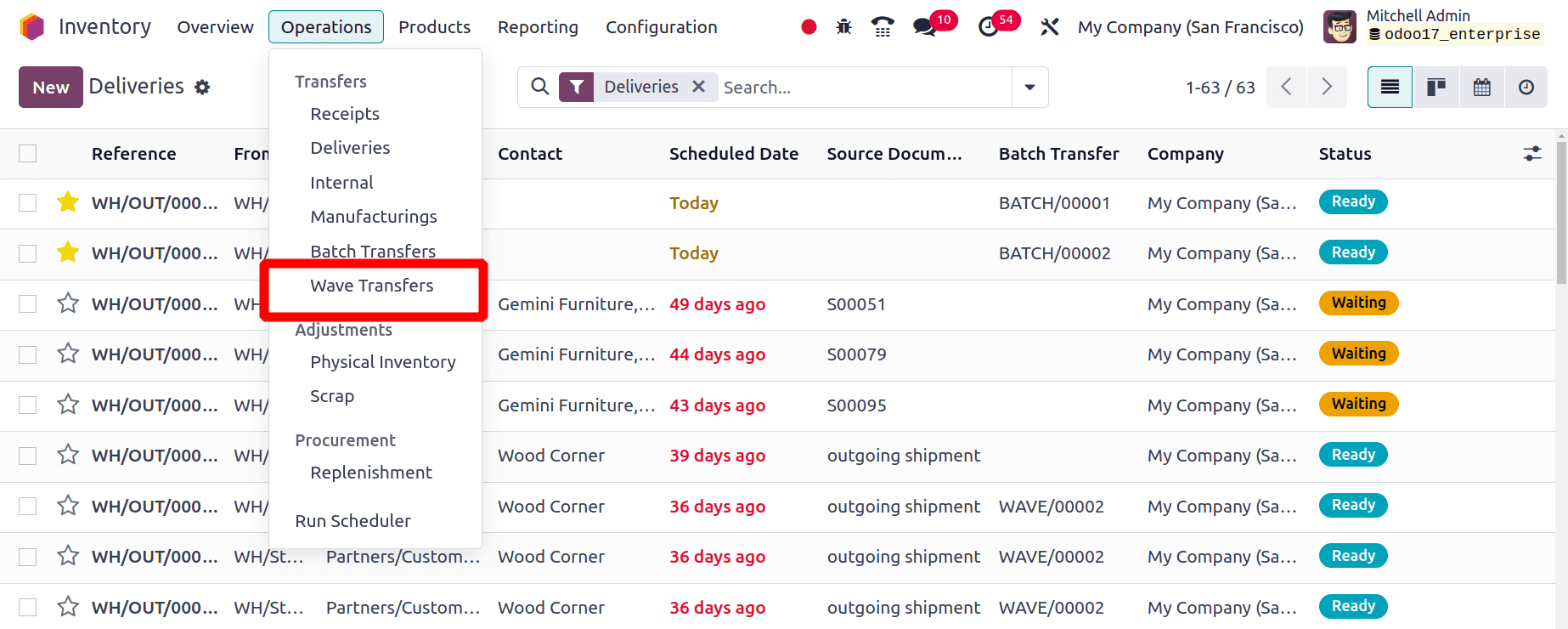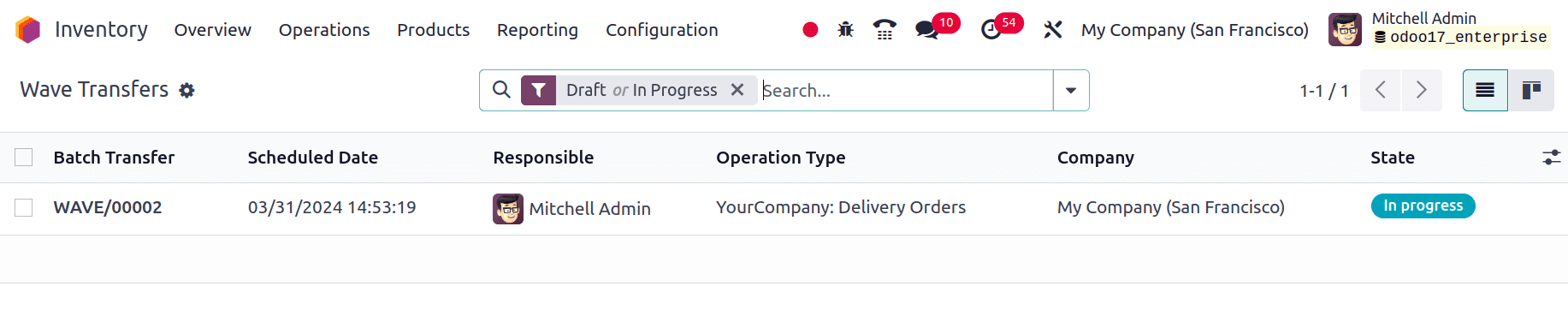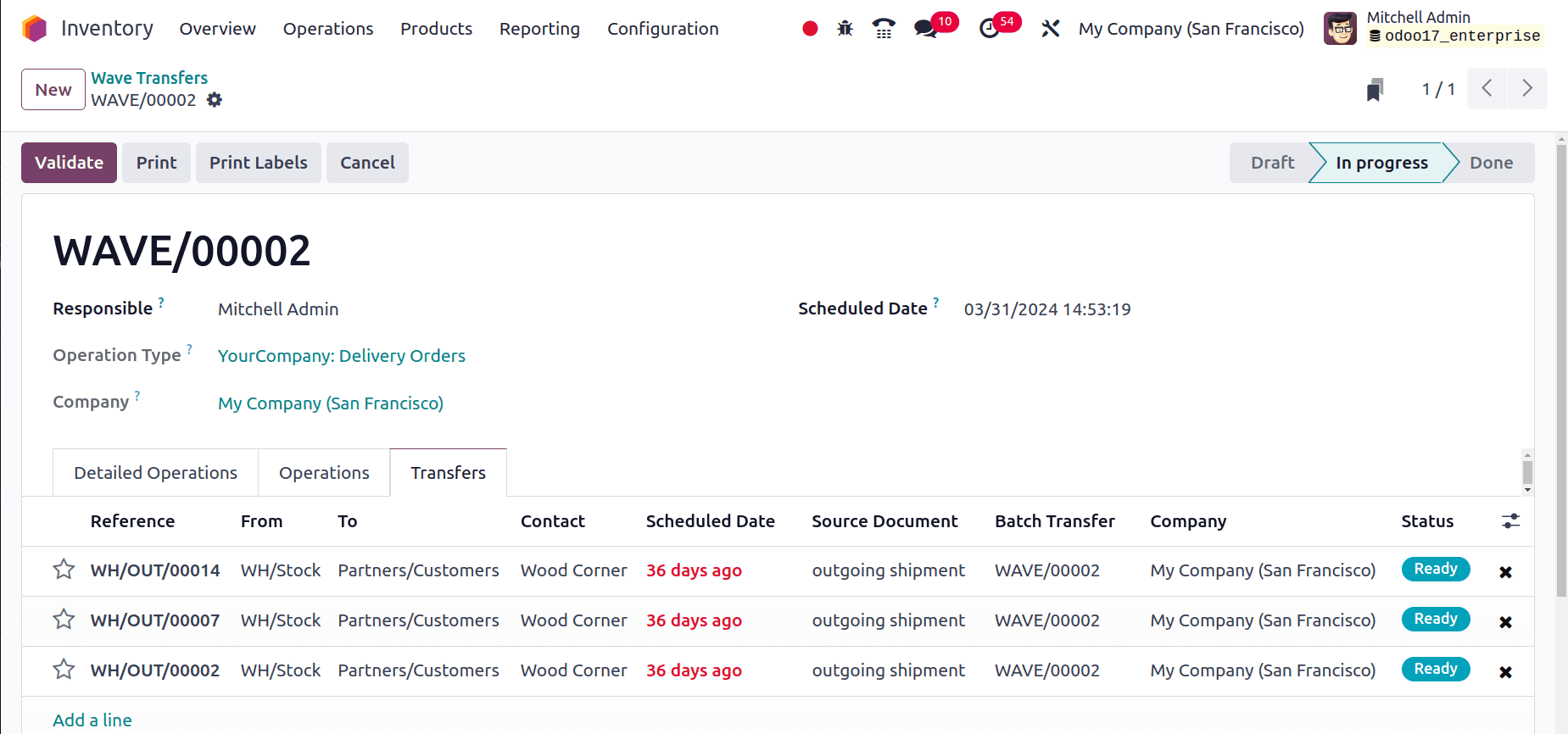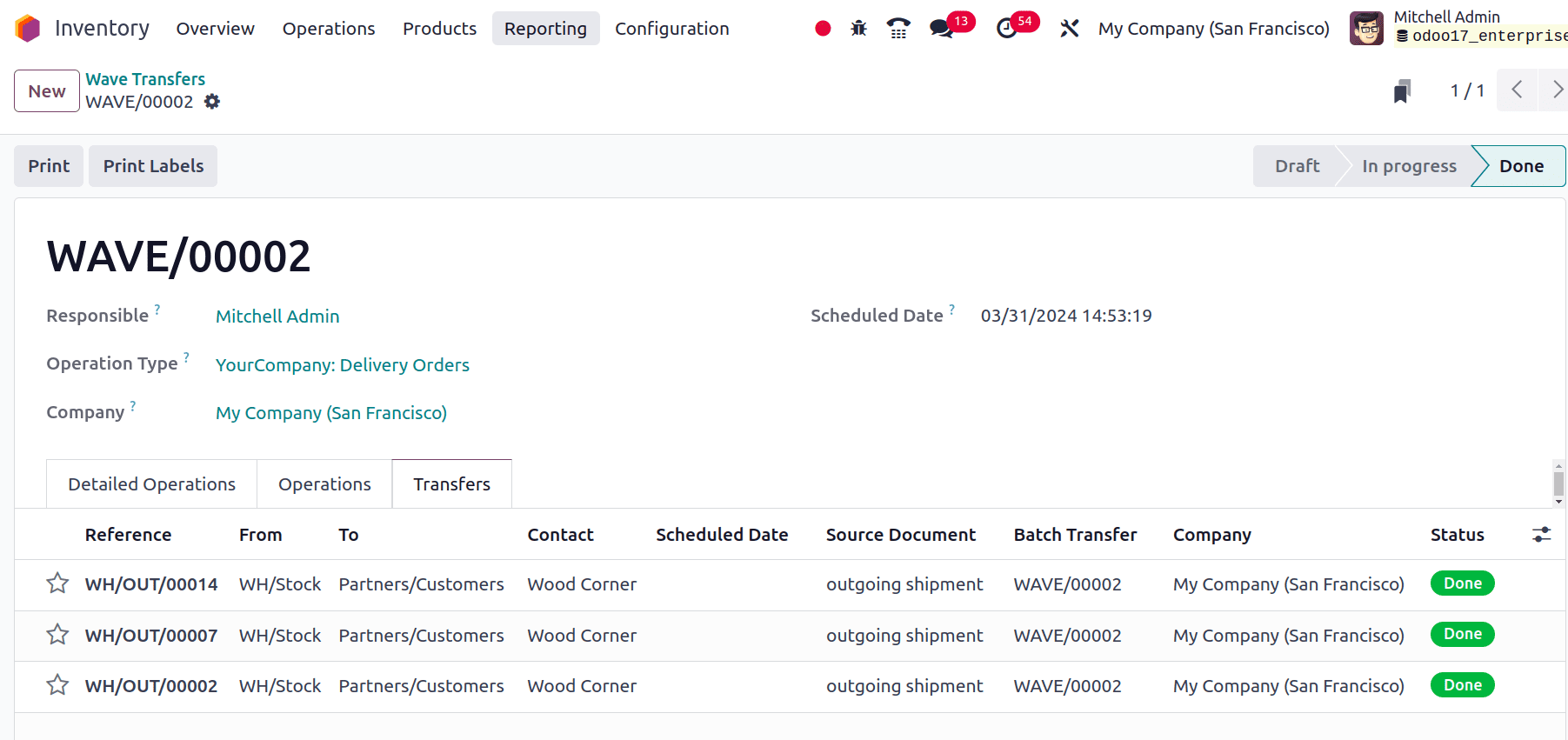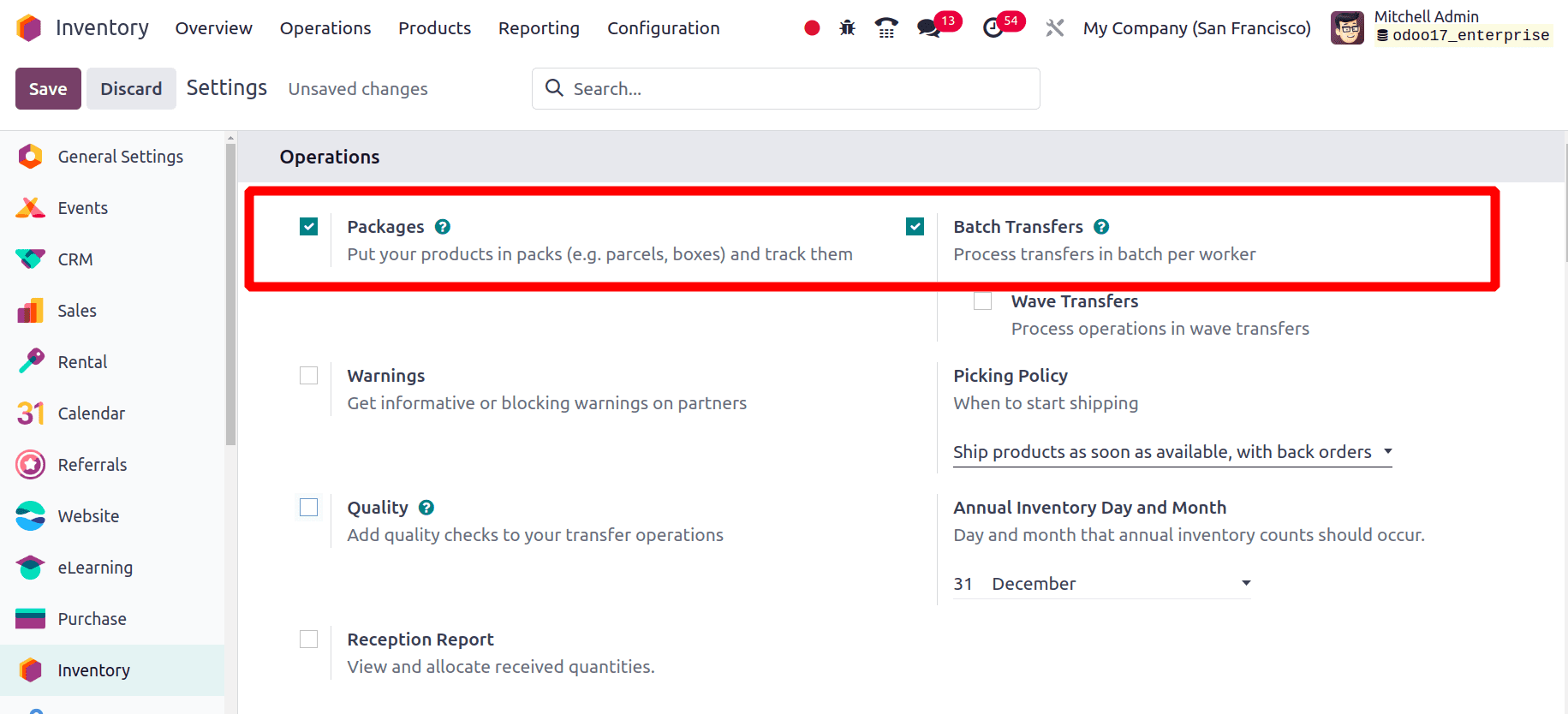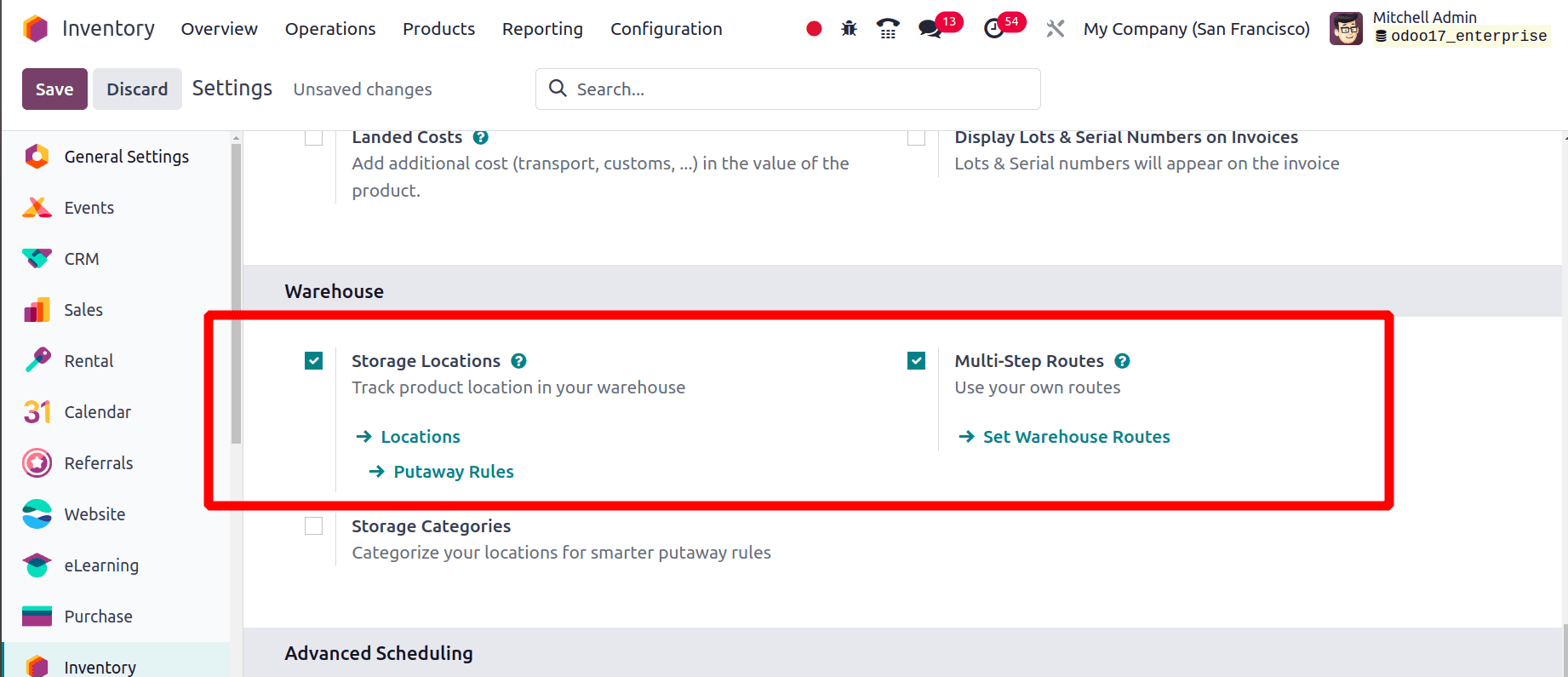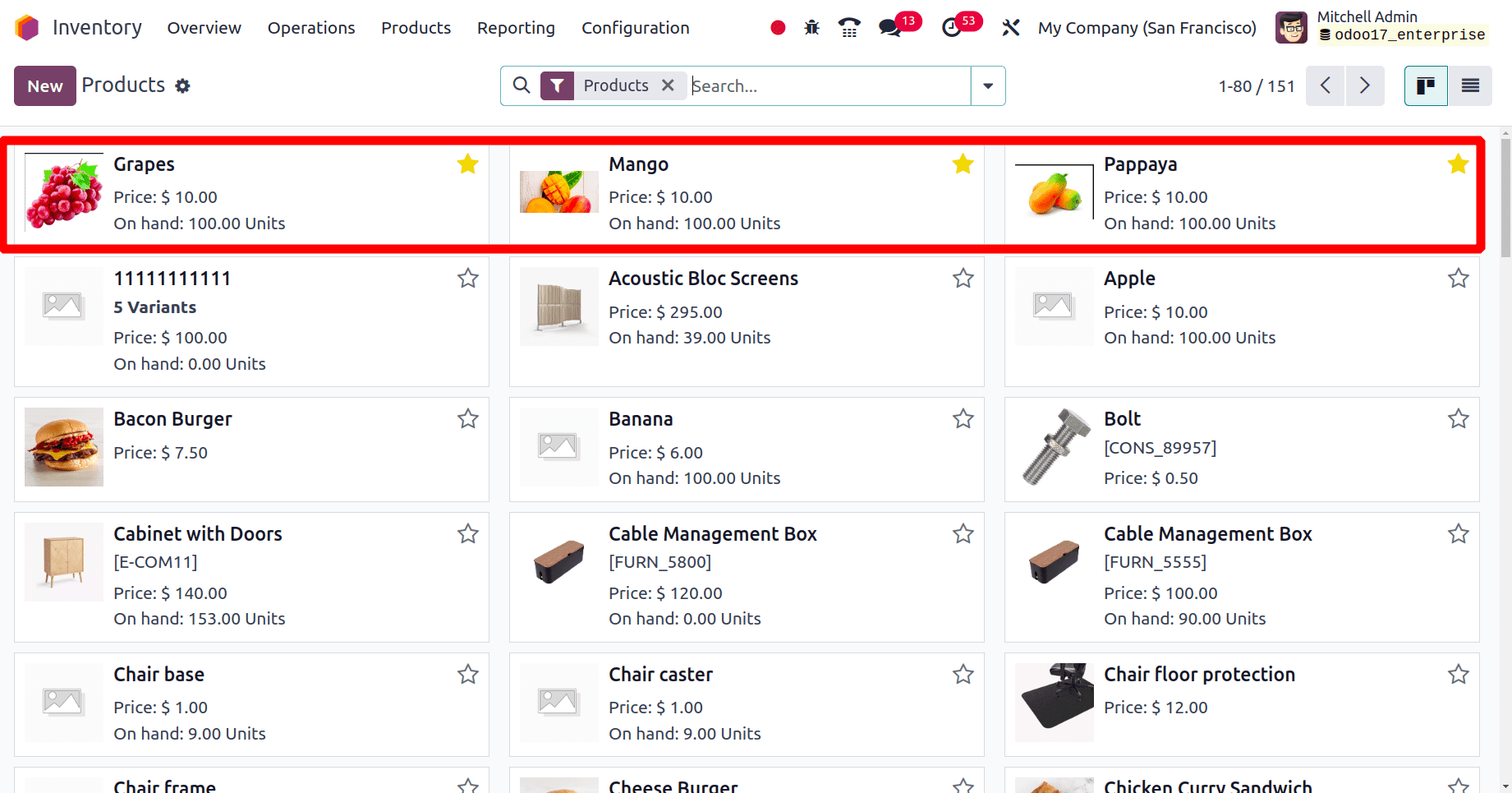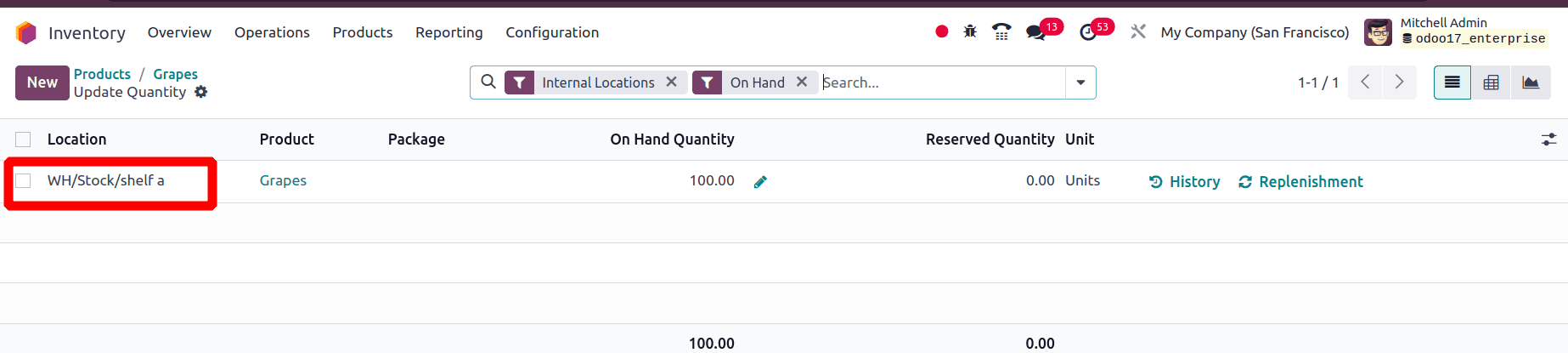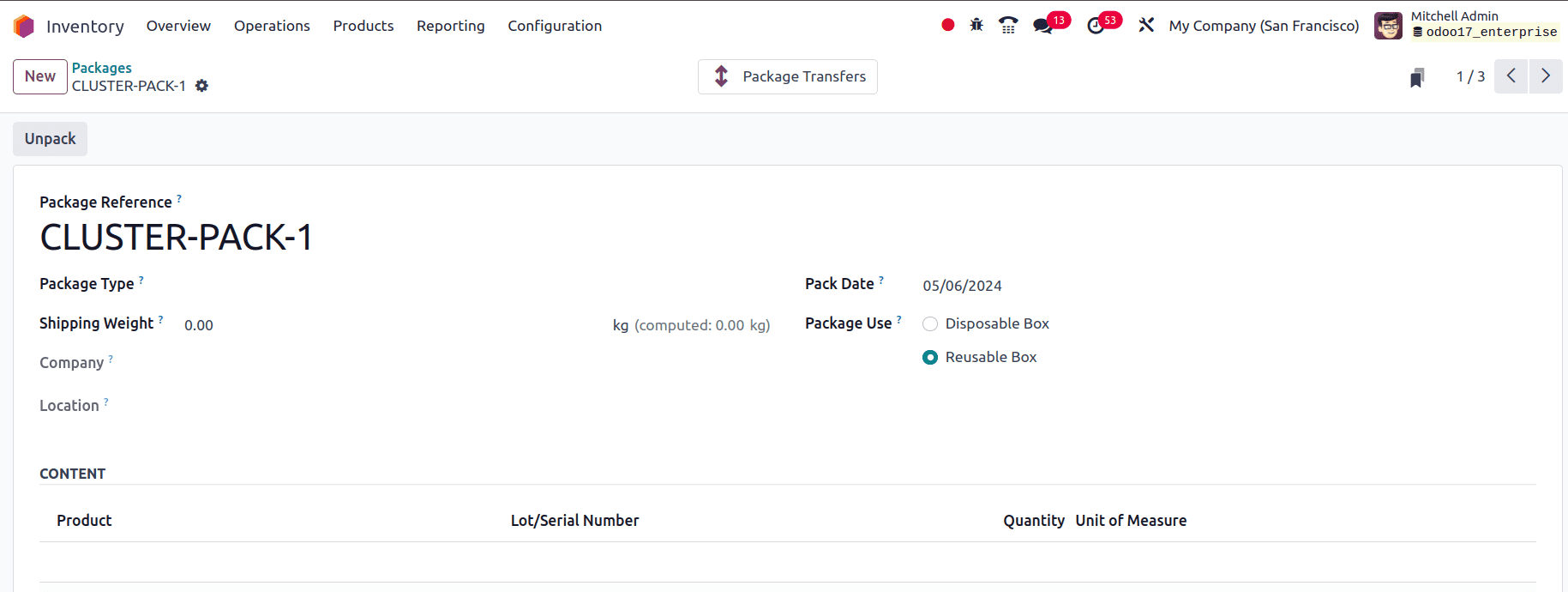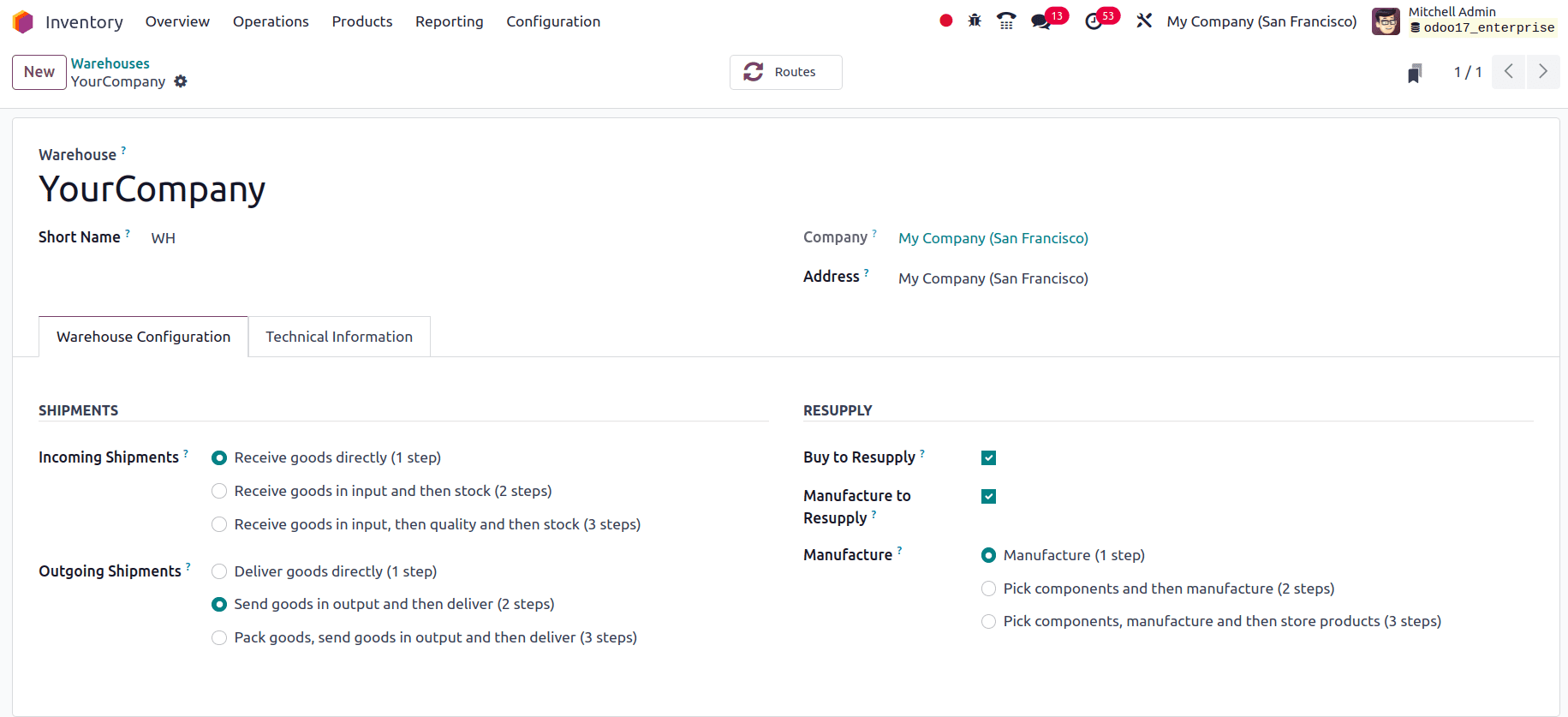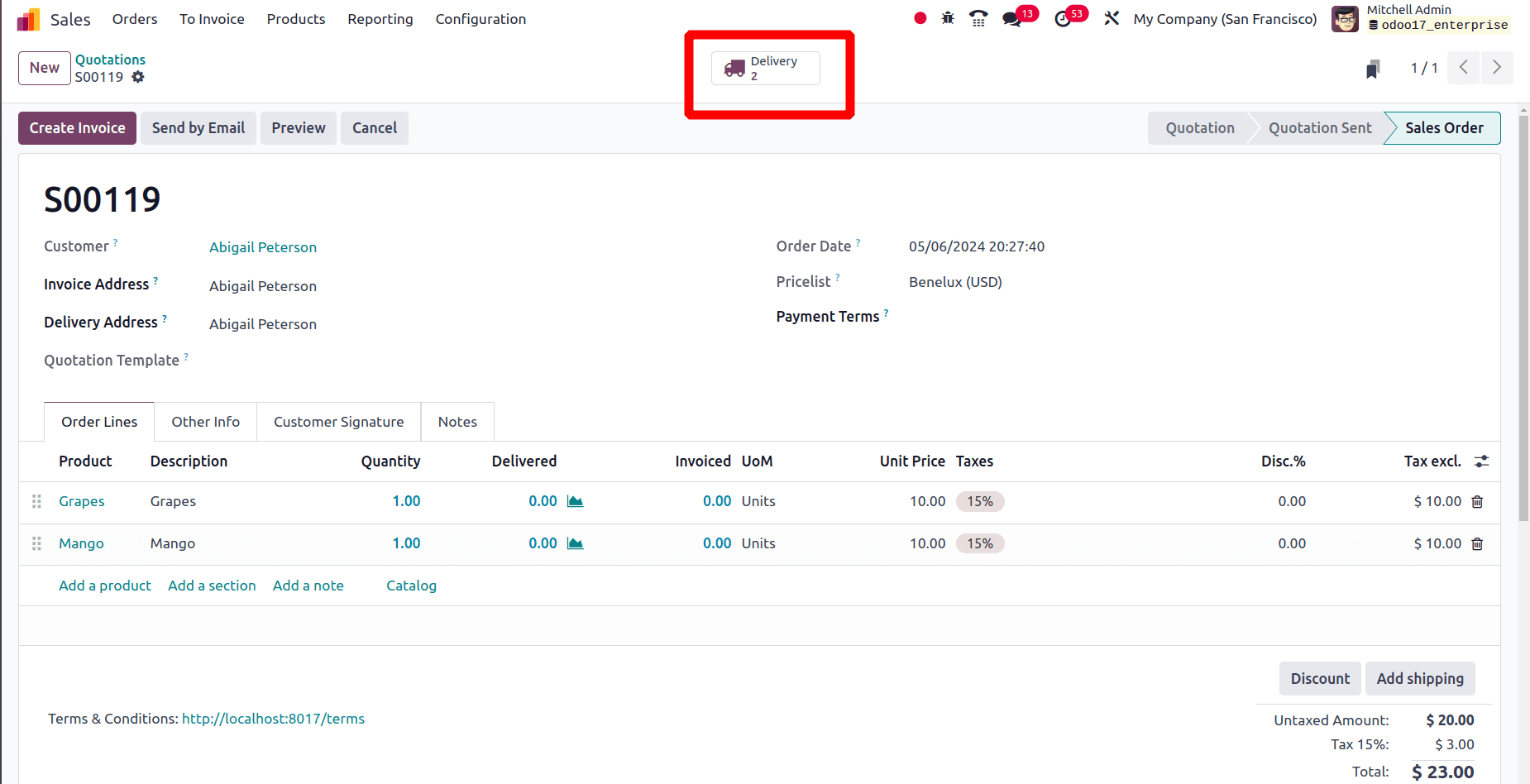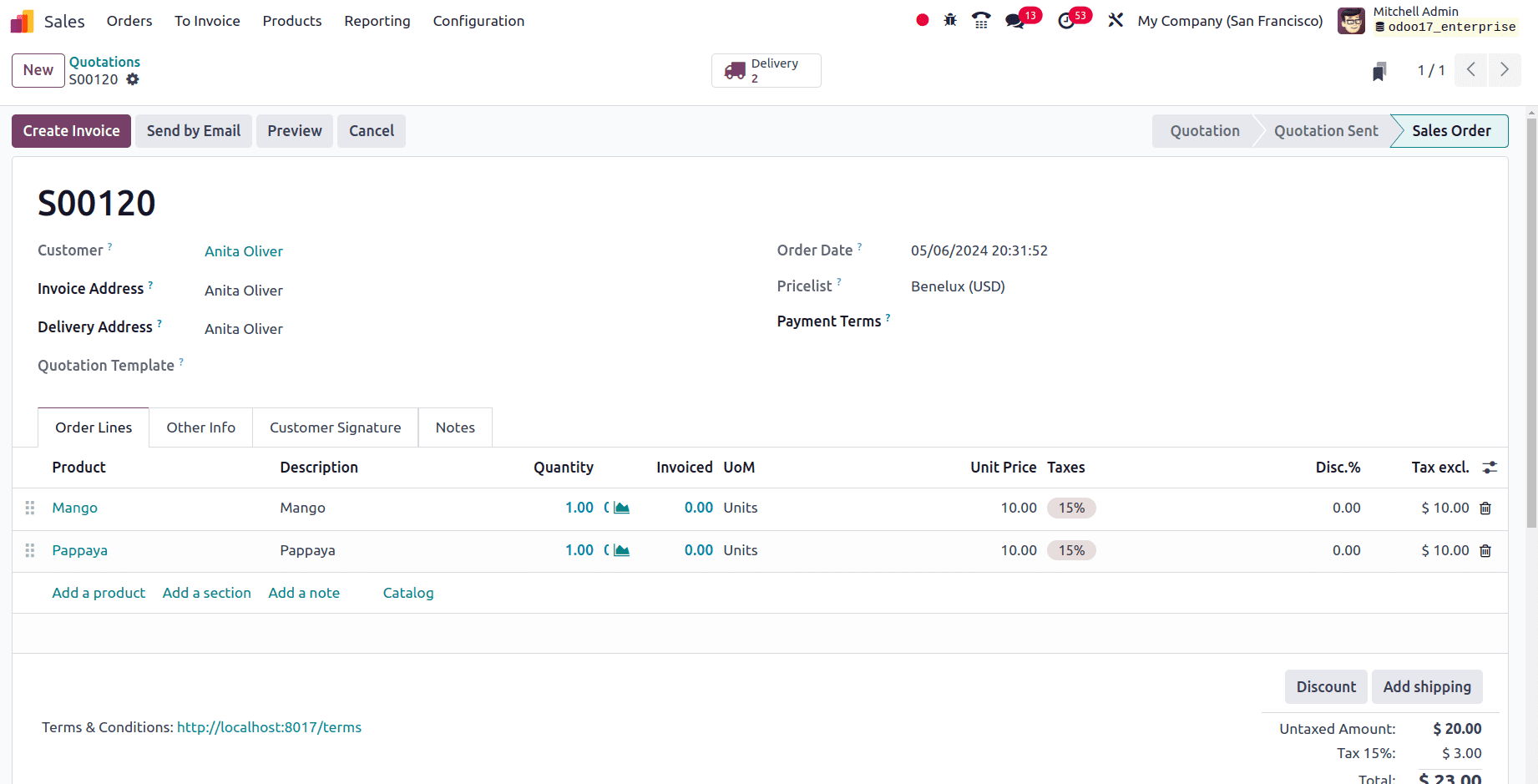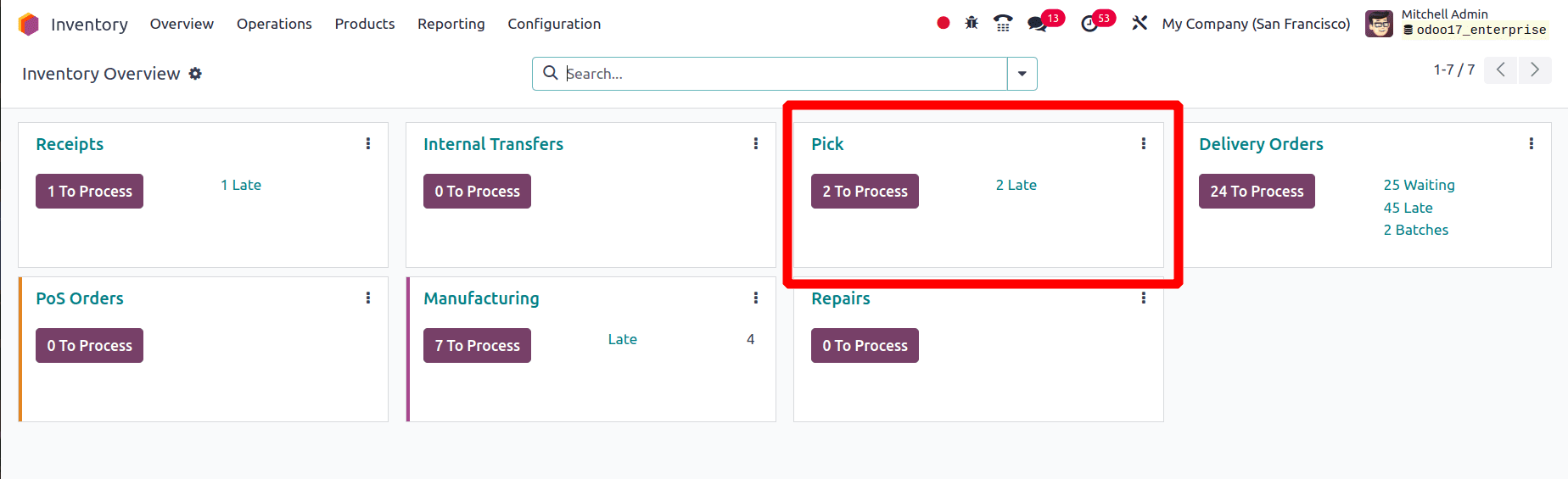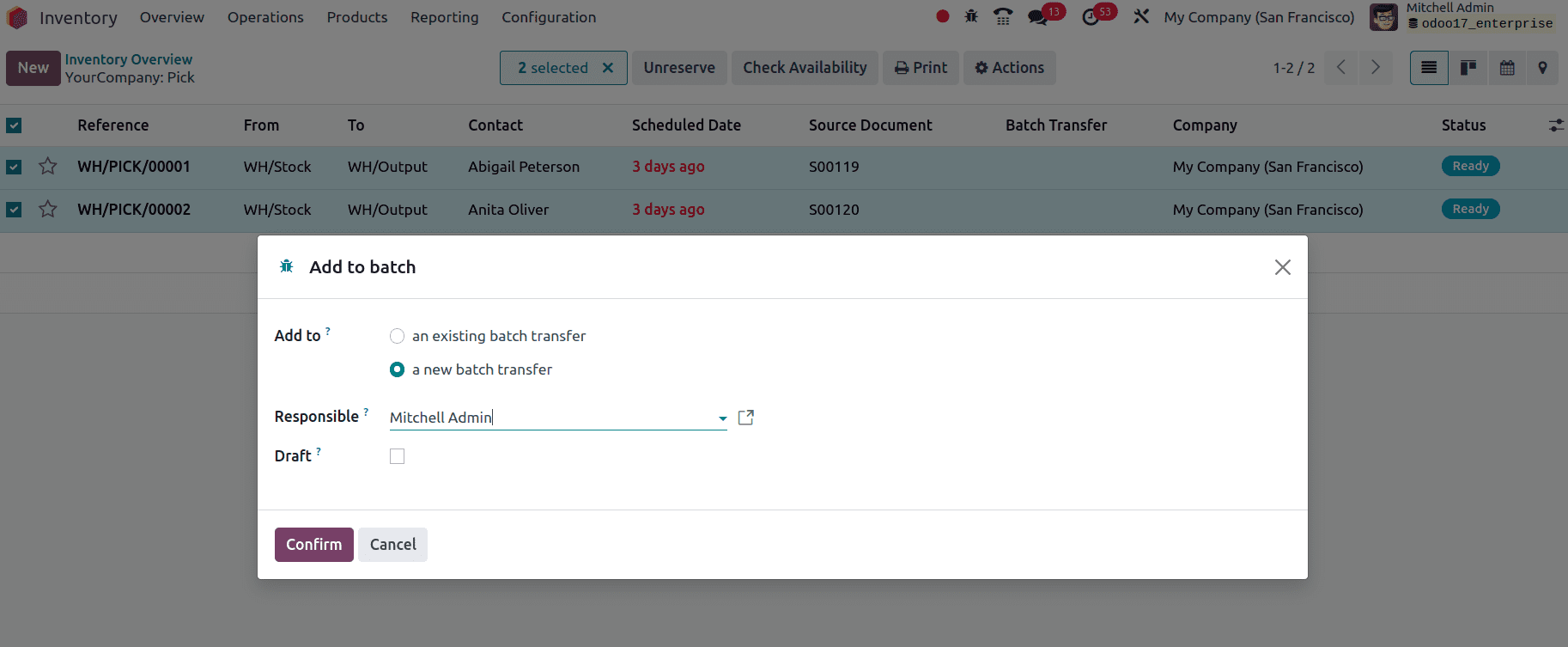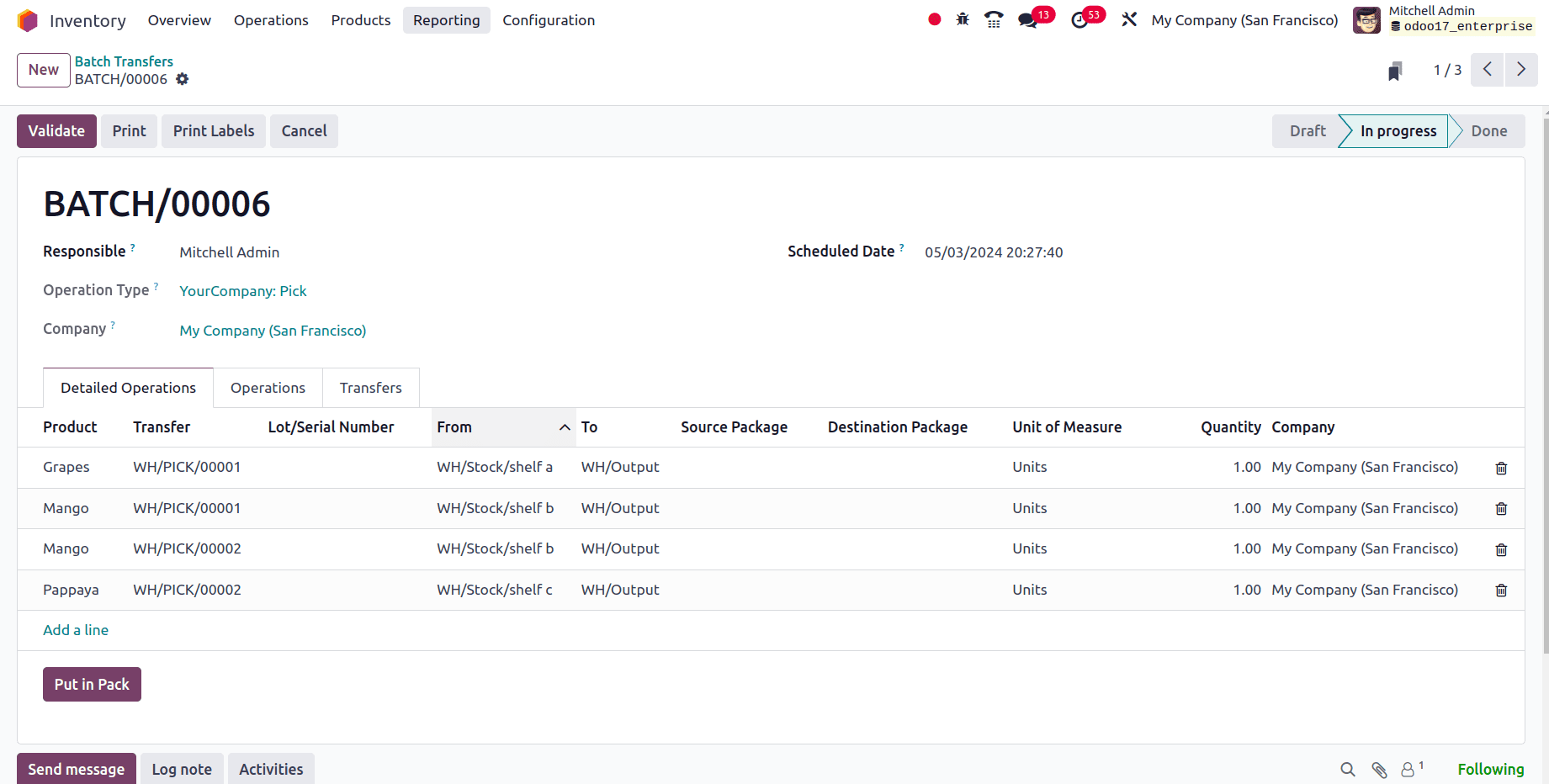Các doanh nghiệp có thể kiểm soát hiệu quả luồng hàng hóa trong kho của mình với sự trợ giúp chuyển hàng trong Odoo Inventory và đảm bảo quản lý hàng tồn kho chính xác cũng như các hoạt động được tối ưu hóa.
Trong blog này, chúng ta sẽ thảo luận về chuyển hàng loạt, chuyển sóng và chọn cụm trong ứng dụng kiểm kê Odoo 17.
Chuyển hàng loạt trong Odoo 17
Trong nền tảng kinh doanh trực tuyến, có rất nhiều đơn đặt hàng và công ty muốn giao các mặt hàng trong đơn đặt hàng đó cho khách hàng. Từ số lượng đơn hàng khổng lồ đó, địa điểm giao hàng của 10 đơn hàng đều đến cùng một địa điểm. Sau đó, công ty gộp 10 đơn bán hàng này thành một đợt duy nhất và chuyển chúng lại với nhau.
Chuyển hàng loạt là cách nhóm nhiều lần chuyển hàng và xử lý chúng thành một đơn vị duy nhất hoặc hành động di chuyển hoặc chuyển các mặt hàng trong một hoạt động hoặc lô giữa một số địa điểm trong kho. Điều này thường được thực hiện để tối đa hóa hoạt động của kho và cải thiện luồng hàng hóa. Điều chuyển nội bộ là việc di chuyển hàng hóa từ địa điểm này sang địa điểm khác trong cùng một kho. Vì vậy, nếu một nhà kho xử lý một số lượng khách hàng hàng ngày, để tối ưu hóa việc lấy hàng, họ chỉ nhóm các mặt hàng có tính chất tương tự nhau, giúp người lấy hàng giảm thời gian di chuyển và có thể lấy những mặt hàng tương tự lại với nhau. Nó cũng làm tăng hiệu quả lấy hàng và có thể thực hiện chuyển hàng loạt bằng phương pháp truyền sóng.
Đầu tiên, hãy chuyển đến ứng dụng kiểm kê trong Odoo 17 và chọn cài đặt cấu hình. Trong cài đặt cấu hình, trong phần thao tác, có một tùy chọn để bật chuyển hàng loạt.
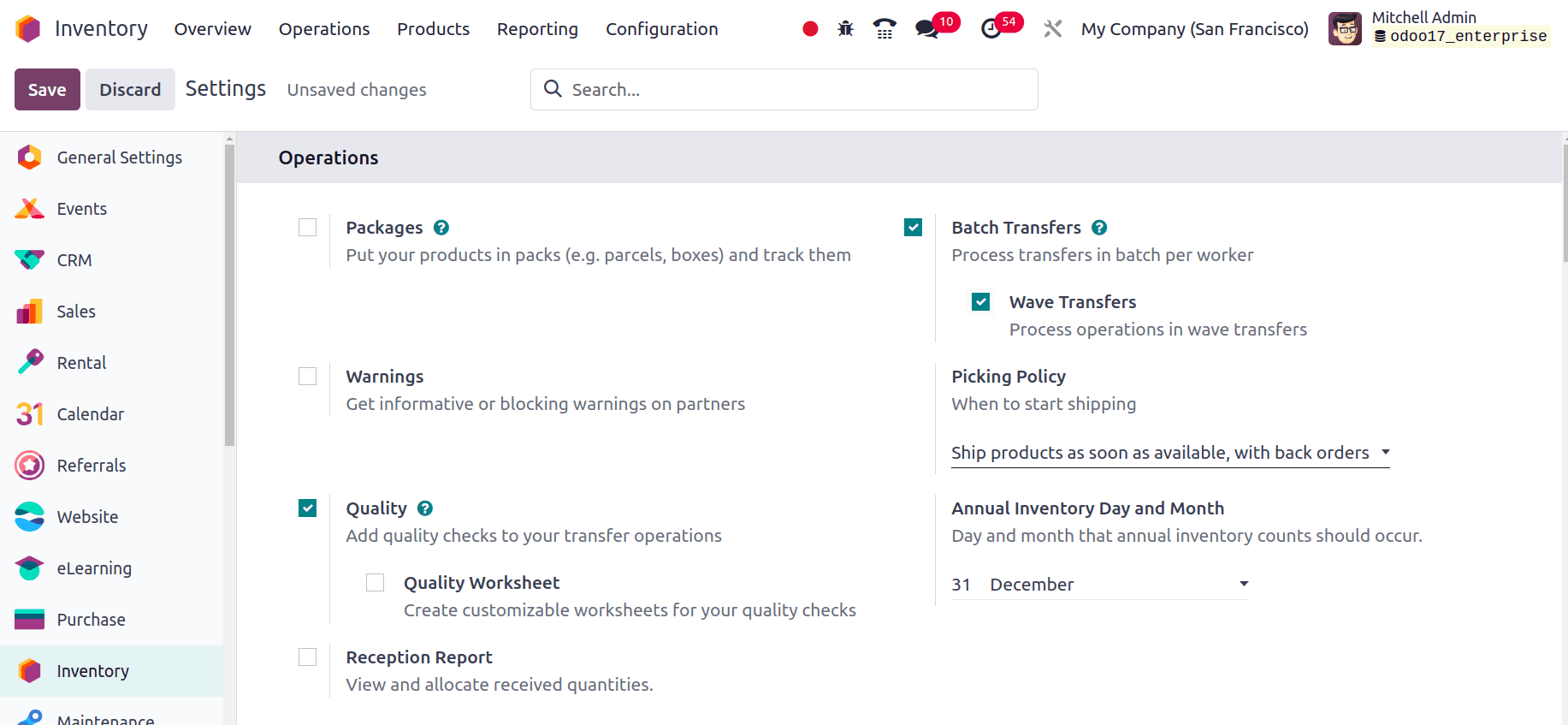
Khi chúng tôi kích hoạt tính năng chuyển hàng loạt, sẽ xuất hiện một tùy chọn chuyển sóng bổ sung. Sau khi kích hoạt tính năng chuyển hàng loạt, hãy lưu nó. Chúng ta có thể tạo các đợt chuyển hàng loạt theo cách thủ công bằng cách chuyển sang ứng dụng kiểm kê và vào menu thao tác. Nhấp vào menu con chuyển hàng loạt.
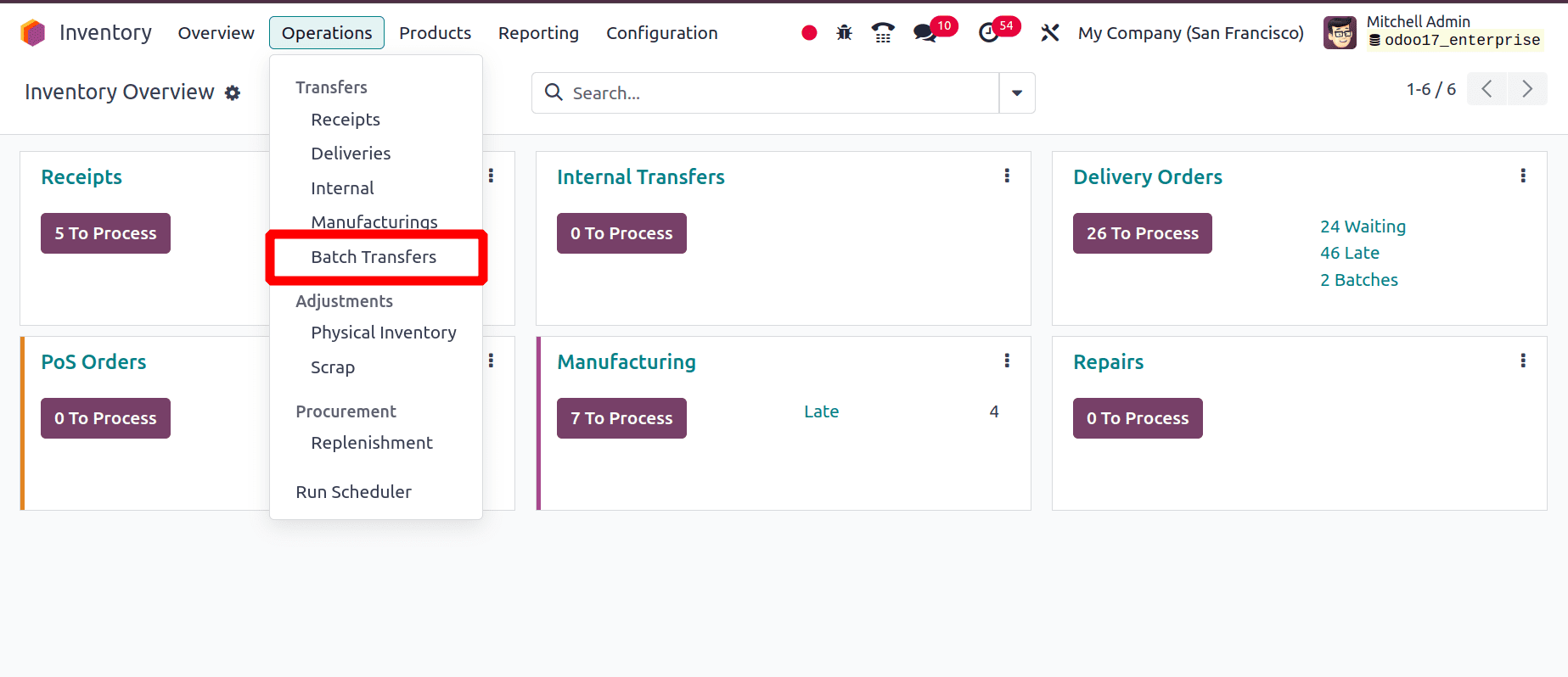
Khi nhấp vào chuyển hàng loạt, chúng tôi sẽ được chuyển đến một trang mới. Ở đó chúng ta có thể tạo các lô mới. Để tạo các lô mới, nhấp vào nút Mới.
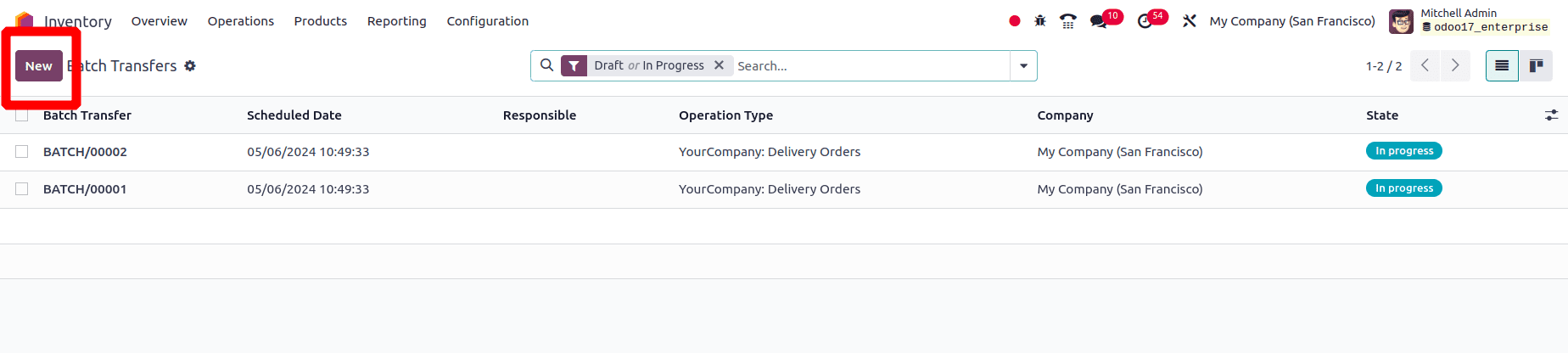
Xuất hiện biểu mẫu chuyển hàng loạt. Trong biểu mẫu đó, có nhiều trường khác nhau để điền vào.
* Chịu trách nhiệm: nhân viên nào chịu trách nhiệm lấy hàng? Để trống nếu không có nhân viên cụ thể được phân công.
* Loại hoạt động: chọn Hoạt động mà các lần chuyển lô này được phân loại.
* Ngày dự kiến: Ngày dự kiến xử lý chuyển khoản. Để trống nếu không cần thiết lập ngày cụ thể.
Trong tab chuyển, có một tùy chọn để thêm hoạt động vào các lô. Nhấp vào tùy chọn thêm dòng và xuất hiện một cửa sổ bật lên với danh sách các thao tác. Chọn các hoạt động mà chúng tôi muốn thêm vào lô.
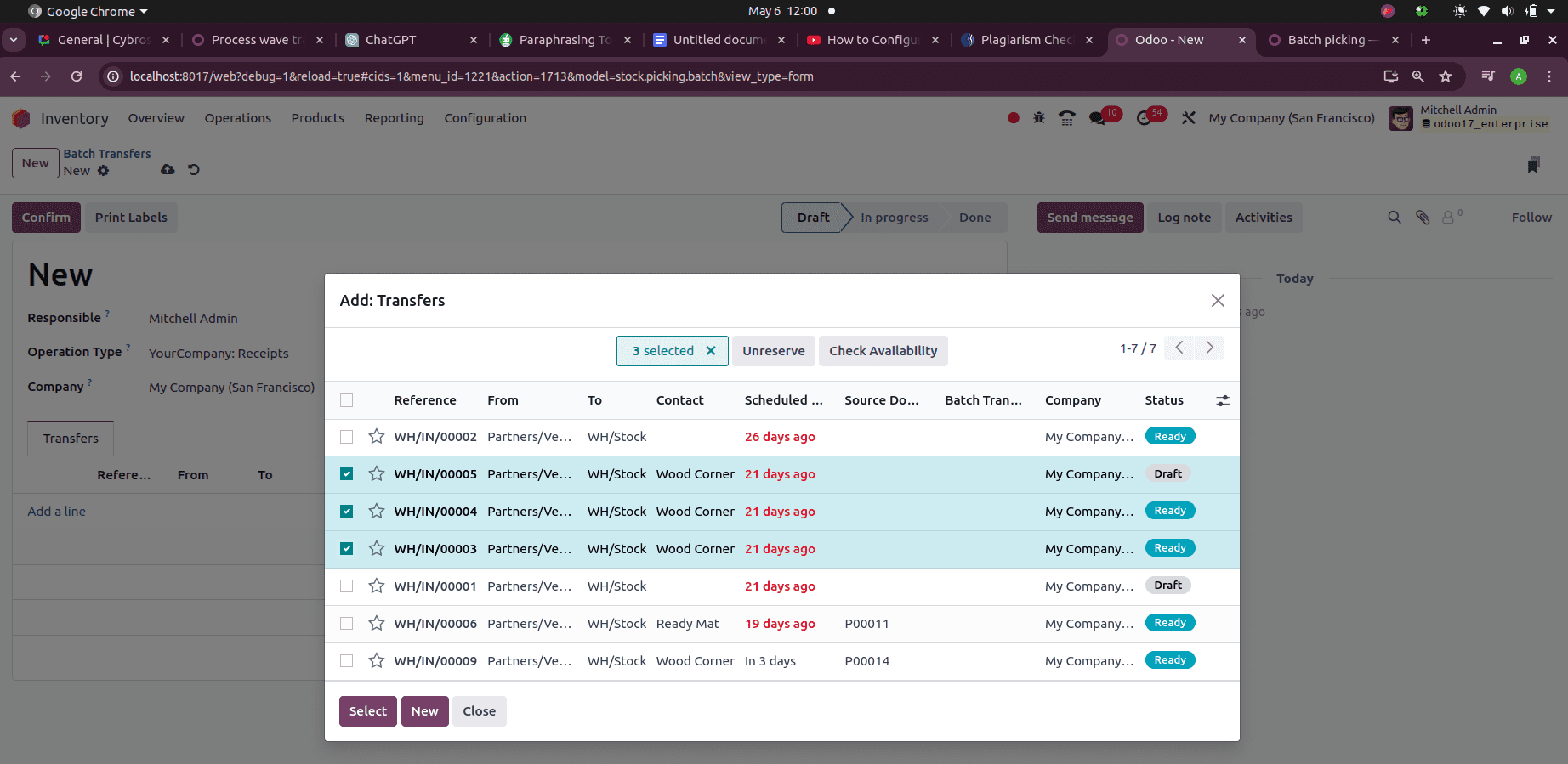
Sau khi các thao tác đã được chọn, hãy nhấp vào nút chọn và sau đó dữ liệu đã chọn sẽ ở dạng chuyển hàng loạt.
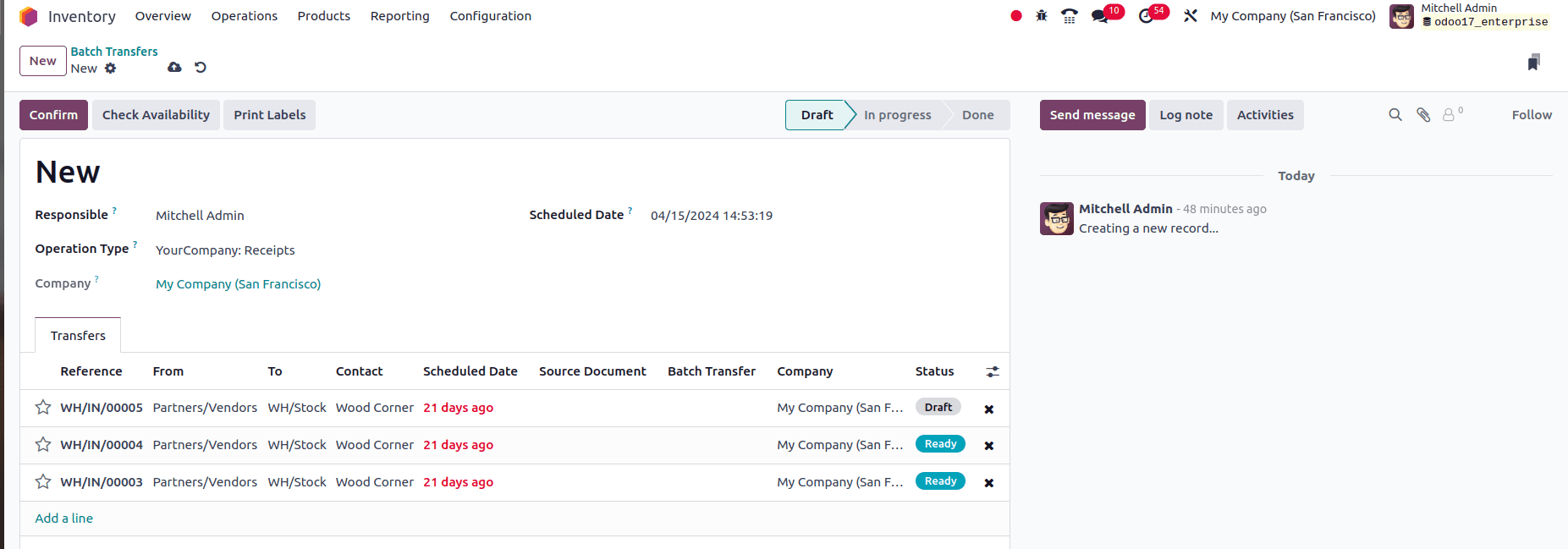
Sau đó, chúng ta có thể nhấp vào nút Kiểm tra tính khả dụng và nếu tất cả các mục đều có sẵn thì các thao tác đó ở trạng thái nháp cũng sẽ được chuyển sang trạng thái sẵn sàng.
Tiếp theo, chúng ta có tùy chọn kiểm tra chất lượng. Nếu chúng ta muốn kiểm tra chất lượng các món trong lô nhấn vào nút Kiểm tra chất lượng và tiến hành kiểm tra chất lượng. Sau đó nhấp vào nút xác nhận để xác nhận việc chuyển lô và trạng thái của lô sẽ là “đang tiến hành”. Nhấp vào nút xác thực để xác thực chuyển hàng loạt và trạng thái chuyển sẽ ở trạng thái hoàn tất.
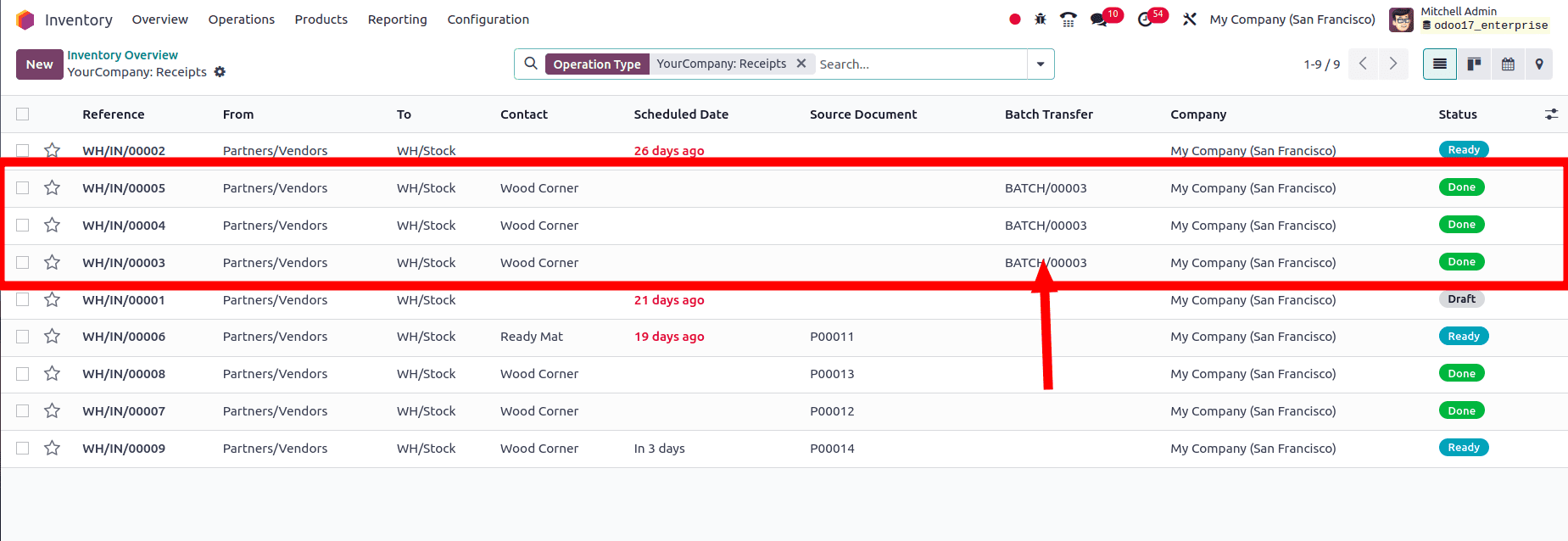
Trong ảnh chụp màn hình ở trên, khi chúng ta chuyển đến chế độ xem danh sách của các hoạt động, tất cả các hoạt động mà chúng ta đã phân nhóm hiện đang ở trạng thái hoàn thành và chúng ta có thể thấy các hoạt động này thuộc về lô nào trong cột chuyển lô.
Chúng ta cũng có thể tiến hành các thao tác truyền sóng bằng cách chọn các thao tác từ danh sách các thao tác. Đi tới bảng điều khiển của mô-đun kiểm kê và chọn bất kỳ hoạt động nào và chúng tôi sẽ có được chế độ xem danh sách về các hoạt động đã chọn. Ở đây, chúng tôi đã chọn thao tác biên nhận và chọn một số biên nhận ở các giai đoạn khác nhau từ danh sách và nhấp vào nút Hành động. Có một tùy chọn “Thêm vào hàng loạt”, nhấp vào tùy chọn thêm vào hàng loạt.
Khi đó, một cửa sổ bật lên xuất hiện trong đó chúng tôi có tùy chọn thêm các biên lai đã chọn này vào một lô hiện có hoặc chúng tôi cũng có thể tạo một đợt chuyển hàng loạt. Chọn tùy chọn thêm lô mới và cung cấp người chịu trách nhiệm. Nếu chúng tôi muốn tạo lô này ở trạng thái nháp, hãy bật tùy chọn nháp.
Nhấp vào nút xác nhận trong cửa sổ bật lên và do đó lô mới đã được tạo. Để xem lô mới được tạo, hãy chuyển đến menu thao tác của tab tồn kho. Sau đó nhấp vào menu phụ chuyển hàng loạt. Ở đó chúng ta có thể thấy lô mới.
Khi chúng tôi nhập lô mới đó vào tab chuyển, chúng tôi có thể thấy rằng trạng thái của tất cả các biên nhận đều ở trạng thái 'Sẵn sàng'. Sau đó nhấp vào nút xác thực để xác thực lô và khi đó lô ở trạng thái hoàn thành.